当您打开来自未知来源的 Excel 表格时,Excel 中的一项称为“保护视图”的功能会保护您免受潜在风险。 这项功能非常实用,但为了对文档进行编辑,您需要切换到编辑模式。
如何进入编辑模式
默认情况下,“保护视图”是启用的。 因此,每当您打开来自网站或通过电子邮件接收的文件时,都会自动进入“保护视图”。
在文档顶部会出现一个消息栏,提示您可以启用编辑。 只需点击“启用编辑”按钮即可。
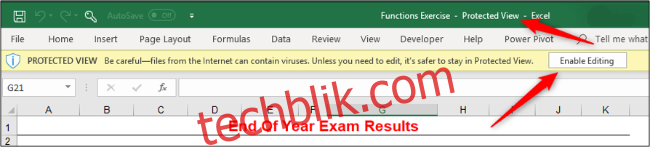
此时,文档将以只读模式打开,某些功能将被禁用。
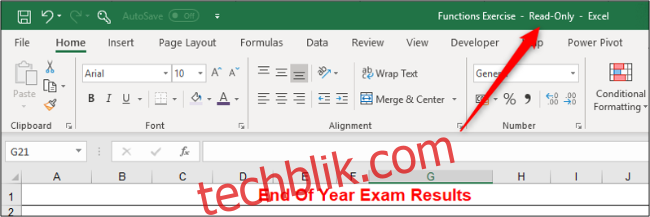
建议您将文档保存到其他位置,以便能够顺利地进行编辑操作。
为何使用保护视图?
“保护视图”的主要作用是保护您免受恶意软件、病毒以及在打开来自未知来源的 Excel 文件时可能遇到的其他威胁。 这些来源包括网站、电子邮件附件以及共享驱动器等不安全的位置。
如果您只是需要查看电子表格的内容,那么并不需要进入编辑模式,可以在“保护视图”下安全地浏览文档。
能否禁用保护视图?
答案是肯定的,但您在操作之前最好咨询您的 IT 团队或网络管理员,因为禁用此功能可能会使您的设备暴露于外部风险之下。
若要禁用“保护视图”,请单击任务栏中的“文件”,然后选择“选项”。 接下来,选择“信任中心”类别,然后点击“信任中心设置”按钮。
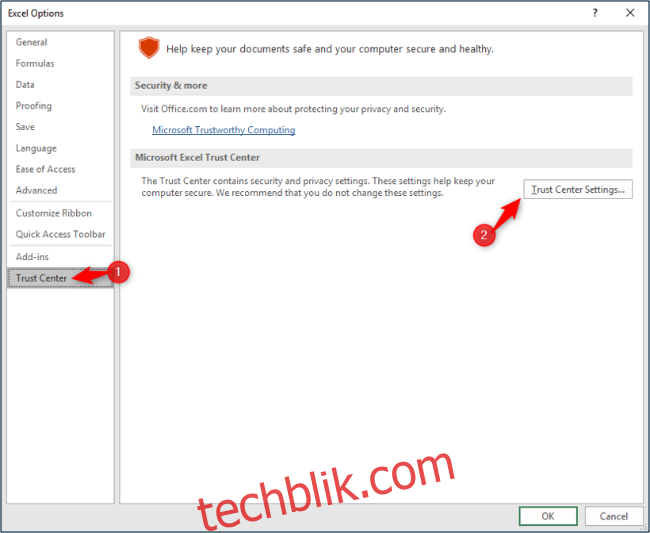
选择“保护视图”类别。
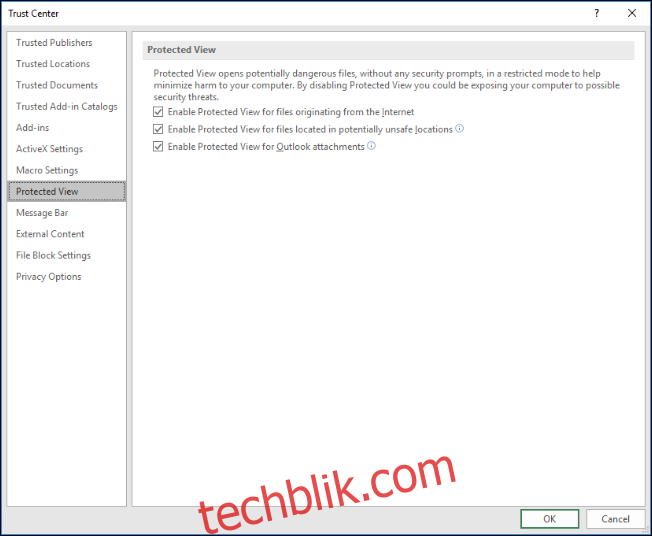
在这里,您可以单独禁用三个设置:来自 Internet 的文件、不安全位置的文件或 Outlook 附件。 如果您不希望“保护视图”在未来介入,您可以选择禁用全部三个选项。
“保护视图”是一项有用的安全功能,可以帮助用户在打开来自未知来源的文档时避免潜在威胁。 在移动设备上使用 Excel 以及在公共场所访问文档时,这个功能尤其重要。
然而,大多数情况下,这些电子表格本身是安全的。 幸运的是,微软使切换到编辑模式的过程相对简单。